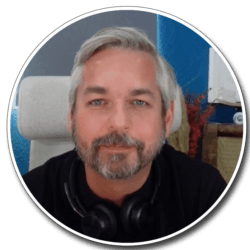In diesem kurzen Blog Post zeige ich Ihnen, wie Sie den Provider Mode an Ihrer Studio X / G7500 ändern und z.B. von Zoom oder Teams auf den Poly Video Mode wechseln.
Zum Erstellungsdatum des Posts (07.09.2021) stehen die folgenden Provider Modi für Sie zur Wahl:
- Poly Video Mode (SIP und H323)
- Zoom Rooms (nativ)
- Microsoft Teams (nativ) / (an G7500 nicht supported und ein Lab Feature zur Zeit)
- GoToRoom (nativ)
- BlueJeans Room (nativ)
- RingCentral Rooms (nativ)
- Starleaf (nativ)
- Dialpad (nativ)
- Device Mode (USB Modus)
Bitte beachten Sie, dass Sie passende Lizenzen sowie User Accounts für alle Modi abseits des Poly Video- und des Device Modes benötigen. Sollten Sie diese nicht besitzen, kontaktieren Sie bitte Ihren Reseller und / oder Administrator.
Stellen Sie sicher, dass sich das aktuellste Software Release auf Ihrem Endpunkt befindet.
Hier finden Sie eine Step by Step Anleitung um ggf. notwendige Updates durchzuführen:
https://aitsc.de/blog/so-updaten-sie-ihre-studio-x-und-ihr-tc8/
Alles erledigt ?
Los geht´s …
Öffnen Sie Ihren Webbrowser und rufen Sie die IP Adresses Ihres Videoendpunktes auf.
Loggen Sie sich anschliessend mit Ihren Admin Zugangsdaten ein.
Hinweis:
Im Default lautet der Username „admin“ und das Passwort besteht aus den letzten 6 Zeichen der Seriennummer. Sollten Sie das Passwort während des Setups geändert haben, nutzen Sie natürlich dies.
Klicken Sie links in der Navigation auf „General Settings“ und anschliessend auf „Provider“.
Wählen Sie nun, nach Klick in das DropDown Feld, den gewünschten Provider Mode aus (hier Poly) und klicken Sie auf „Save“ um die Änderungen zu übernehmen.


Das System rebootet und startet nun in Ihrem gewünschten Provider Mode.
Folgen Sie nun den Einrichtungs- und Anmeldeschritten der jeweiligen App (z.B. Teams oder Zoom).
Fertig 🙂